Transisi elemen bersama adalah cara yang lancar untuk bertransisi antara composable yang memiliki konten yang konsisten di antara keduanya. Transisi sering digunakan untuk navigasi, sehingga Anda dapat menghubungkan berbagai layar secara visual saat pengguna berpindah dari satu layar ke layar lainnya.
Misalnya, dalam video berikut, Anda dapat melihat gambar dan judul makanan ringan dibagikan dari halaman listingan ke halaman detail.
Di Compose, ada beberapa API tingkat tinggi yang membantu Anda membuat elemen bersama:
SharedTransitionLayout: Tata letak terluar yang diperlukan untuk menerapkan transisi elemen bersama. Ini menyediakanSharedTransitionScope. Composable harus berada dalamSharedTransitionScopeuntuk menggunakan pengubah elemen bersama.Modifier.sharedElement(): Pengubah yang menandai keSharedTransitionScopecomposable yang harus dicocokkan dengan composable lain.Modifier.sharedBounds(): Pengubah yang menandai keSharedTransitionScopebahwa batas composable ini harus digunakan sebagai batas penampung untuk tempat terjadinya transisi. Berbeda dengansharedElement(),sharedBounds()didesain untuk konten yang berbeda secara visual.
Konsep penting saat membuat elemen bersama di Compose adalah cara elemen tersebut bekerja dengan overlay dan pemangkasan. Lihat bagian kliping dan overlay untuk mempelajari lebih lanjut topik penting ini.
Penggunaan dasar
Transisi berikut akan dibuat di bagian ini, bertransisi dari item "daftar" yang lebih kecil, ke item detail yang lebih besar:
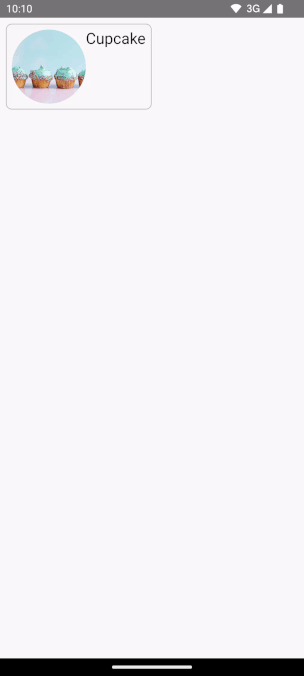
Cara terbaik untuk menggunakan Modifier.sharedElement() adalah bersama dengan
AnimatedContent, AnimatedVisibility, atau NavHost, karena hal ini mengelola
transisi antar-composable secara otomatis untuk Anda.
Titik awalnya adalah AnimatedContent dasar yang sudah ada yang memiliki composable
MainContent dan DetailsContent sebelum menambahkan elemen bersama:
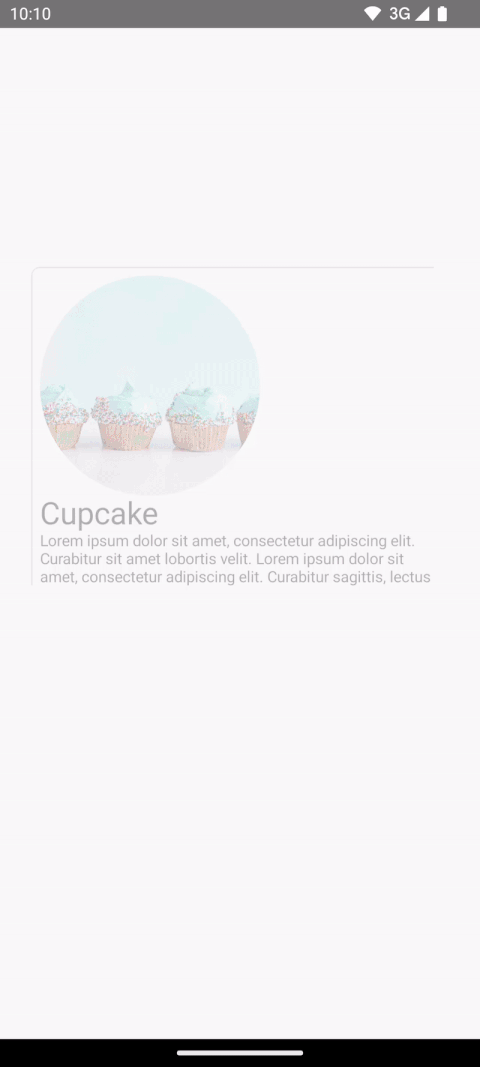
AnimatedContent tanpa transisi elemen bersama.Untuk membuat elemen bersama beranimasi di antara dua tata letak, sertakan composable
AnimatedContentdenganSharedTransitionLayout. Cakupan dariSharedTransitionLayoutdanAnimatedContentditeruskan keMainContentdanDetailsContent:var showDetails by remember { mutableStateOf(false) } SharedTransitionLayout { AnimatedContent( showDetails, label = "basic_transition" ) { targetState -> if (!targetState) { MainContent( onShowDetails = { showDetails = true }, animatedVisibilityScope = this@AnimatedContent, sharedTransitionScope = this@SharedTransitionLayout ) } else { DetailsContent( onBack = { showDetails = false }, animatedVisibilityScope = this@AnimatedContent, sharedTransitionScope = this@SharedTransitionLayout ) } } }
Tambahkan
Modifier.sharedElement()ke rantai pengubah composable Anda pada dua composable yang cocok. Buat objekSharedContentStatedan ingat denganrememberSharedContentState(). ObjekSharedContentStatemenyimpan kunci unik yang menentukan elemen yang dibagikan. Berikan kunci unik untuk mengidentifikasi konten, dan gunakanrememberSharedContentState()untuk item yang akan diingat.AnimatedContentScopediteruskan ke pengubah, yang digunakan untuk mengoordinasikan animasi.@Composable private fun MainContent( onShowDetails: () -> Unit, modifier: Modifier = Modifier, sharedTransitionScope: SharedTransitionScope, animatedVisibilityScope: AnimatedVisibilityScope ) { Row( // ... ) { with(sharedTransitionScope) { Image( painter = painterResource(id = R.drawable.cupcake), contentDescription = "Cupcake", modifier = Modifier .sharedElement( rememberSharedContentState(key = "image"), animatedVisibilityScope = animatedVisibilityScope ) .size(100.dp) .clip(CircleShape), contentScale = ContentScale.Crop ) // ... } } } @Composable private fun DetailsContent( modifier: Modifier = Modifier, onBack: () -> Unit, sharedTransitionScope: SharedTransitionScope, animatedVisibilityScope: AnimatedVisibilityScope ) { Column( // ... ) { with(sharedTransitionScope) { Image( painter = painterResource(id = R.drawable.cupcake), contentDescription = "Cupcake", modifier = Modifier .sharedElement( rememberSharedContentState(key = "image"), animatedVisibilityScope = animatedVisibilityScope ) .size(200.dp) .clip(CircleShape), contentScale = ContentScale.Crop ) // ... } } }
Untuk mendapatkan informasi tentang apakah kecocokan elemen bersama telah terjadi, ekstrak
rememberSharedContentState() ke dalam variabel, dan buat kueri isMatchFound.
Hal ini akan menghasilkan animasi otomatis berikut:
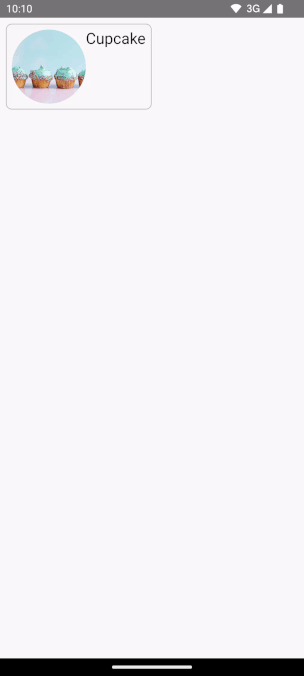
Anda mungkin melihat bahwa warna dan ukuran latar belakang seluruh penampung masih
menggunakan setelan AnimatedContent default.
Batas bersama versus elemen bersama
Modifier.sharedBounds() mirip dengan Modifier.sharedElement().
Namun, pengubahnya berbeda dalam hal berikut:
sharedBounds()ditujukan untuk konten yang berbeda secara visual, tetapi harus berbagi area yang sama di antara status, sedangkansharedElement()mengharapkan kontennya sama.- Dengan
sharedBounds(), konten yang masuk dan keluar dari layar terlihat selama transisi antara kedua status, sedangkan dengansharedElement(), hanya konten target yang dirender dalam batas transformasi.Modifier.sharedBounds()memiliki parameterenterdanexituntuk menentukan cara transisi konten, mirip dengan cara kerjaAnimatedContent. - Kasus penggunaan paling umum untuk
sharedBounds()adalah pola transformasi penampung, sedangkan untuksharedElement(), contoh kasus penggunaannya adalah transisi hero. - Saat menggunakan composable
Text,sharedBounds()lebih disukai untuk mendukung perubahan font seperti transisi antara miring dan tebal atau perubahan warna.
Dari contoh sebelumnya, menambahkan Modifier.sharedBounds() ke Row dan
Column dalam dua skenario yang berbeda akan memungkinkan kita membagikan batas
keduanya dan melakukan animasi transisi, sehingga keduanya dapat tumbuh
di antara satu sama lain:
@Composable private fun MainContent( onShowDetails: () -> Unit, modifier: Modifier = Modifier, sharedTransitionScope: SharedTransitionScope, animatedVisibilityScope: AnimatedVisibilityScope ) { with(sharedTransitionScope) { Row( modifier = Modifier .padding(8.dp) .sharedBounds( rememberSharedContentState(key = "bounds"), animatedVisibilityScope = animatedVisibilityScope, enter = fadeIn(), exit = fadeOut(), resizeMode = SharedTransitionScope.ResizeMode.scaleToBounds() ) // ... ) { // ... } } } @Composable private fun DetailsContent( modifier: Modifier = Modifier, onBack: () -> Unit, sharedTransitionScope: SharedTransitionScope, animatedVisibilityScope: AnimatedVisibilityScope ) { with(sharedTransitionScope) { Column( modifier = Modifier .padding(top = 200.dp, start = 16.dp, end = 16.dp) .sharedBounds( rememberSharedContentState(key = "bounds"), animatedVisibilityScope = animatedVisibilityScope, enter = fadeIn(), exit = fadeOut(), resizeMode = SharedTransitionScope.ResizeMode.scaleToBounds() ) // ... ) { // ... } } }
Memahami cakupan
Untuk menggunakan Modifier.sharedElement(), composable harus berada di
SharedTransitionScope. Composable SharedTransitionLayout menyediakan
SharedTransitionScope. Pastikan untuk menempatkan pada titik tingkat teratas yang sama dalam hierarki UI yang berisi elemen yang ingin Anda bagikan.
Umumnya, composable juga harus ditempatkan di dalam
AnimatedVisibilityScope. Hal ini biasanya disediakan dengan menggunakan AnimatedContent
untuk beralih antar-composable atau saat menggunakan AnimatedVisibility secara langsung, atau dengan
fungsi composable NavHost, kecuali jika Anda mengelola visibilitas
secara manual. Untuk
menggunakan beberapa cakupan, simpan cakupan yang diperlukan dalam
CompositionLocal, gunakan penerima konteks di Kotlin, atau teruskan
cakupan sebagai parameter ke fungsi Anda.
Gunakan CompositionLocals dalam skenario saat Anda memiliki beberapa cakupan yang harus dilacak, atau hierarki bertingkat dalam. CompositionLocal memungkinkan Anda memilih cakupan yang tepat untuk disimpan dan digunakan. Di sisi lain, saat Anda menggunakan penerima konteks,
tata letak lain dalam hierarki Anda mungkin secara tidak sengaja menggantikan cakupan yang diberikan.
Misalnya, jika Anda memiliki beberapa AnimatedContent bertingkat, cakupannya dapat diganti.
val LocalNavAnimatedVisibilityScope = compositionLocalOf<AnimatedVisibilityScope?> { null } val LocalSharedTransitionScope = compositionLocalOf<SharedTransitionScope?> { null } @Composable private fun SharedElementScope_CompositionLocal() { // An example of how to use composition locals to pass around the shared transition scope, far down your UI tree. // ... SharedTransitionLayout { CompositionLocalProvider( LocalSharedTransitionScope provides this ) { // This could also be your top-level NavHost as this provides an AnimatedContentScope AnimatedContent(state, label = "Top level AnimatedContent") { targetState -> CompositionLocalProvider(LocalNavAnimatedVisibilityScope provides this) { // Now we can access the scopes in any nested composables as follows: val sharedTransitionScope = LocalSharedTransitionScope.current ?: throw IllegalStateException("No SharedElementScope found") val animatedVisibilityScope = LocalNavAnimatedVisibilityScope.current ?: throw IllegalStateException("No AnimatedVisibility found") } // ... } } } }
Atau, jika hierarki Anda tidak bertingkat dalam, Anda dapat meneruskan cakupan sebagai parameter:
@Composable fun MainContent( animatedVisibilityScope: AnimatedVisibilityScope, sharedTransitionScope: SharedTransitionScope ) { } @Composable fun Details( animatedVisibilityScope: AnimatedVisibilityScope, sharedTransitionScope: SharedTransitionScope ) { }
Elemen bersama dengan AnimatedVisibility
Contoh sebelumnya menunjukkan cara menggunakan elemen bersama dengan AnimatedContent, tetapi
elemen bersama juga berfungsi dengan AnimatedVisibility.
Misalnya, dalam contoh petak lambat ini, setiap elemen digabungkan dalam
AnimatedVisibility. Saat item diklik, konten memiliki efek visual ditarik keluar dari UI ke dalam komponen seperti dialog.
var selectedSnack by remember { mutableStateOf<Snack?>(null) } SharedTransitionLayout(modifier = Modifier.fillMaxSize()) { LazyColumn( // ... ) { items(listSnacks) { snack -> AnimatedVisibility( visible = snack != selectedSnack, enter = fadeIn() + scaleIn(), exit = fadeOut() + scaleOut(), modifier = Modifier.animateItem() ) { Box( modifier = Modifier .sharedBounds( sharedContentState = rememberSharedContentState(key = "${snack.name}-bounds"), // Using the scope provided by AnimatedVisibility animatedVisibilityScope = this, clipInOverlayDuringTransition = OverlayClip(shapeForSharedElement) ) .background(Color.White, shapeForSharedElement) .clip(shapeForSharedElement) ) { SnackContents( snack = snack, modifier = Modifier.sharedElement( sharedContentState = rememberSharedContentState(key = snack.name), animatedVisibilityScope = this@AnimatedVisibility ), onClick = { selectedSnack = snack } ) } } } } // Contains matching AnimatedContent with sharedBounds modifiers. SnackEditDetails( snack = selectedSnack, onConfirmClick = { selectedSnack = null } ) }
AnimatedVisibility.Urutan pengubah
Dengan Modifier.sharedElement() dan Modifier.sharedBounds(), urutan rantai
pengubah Anda penting,
seperti halnya Compose lainnya. Penempatan pengubah yang memengaruhi ukuran yang salah dapat menyebabkan lompatan visual yang tidak terduga selama pencocokan elemen bersama.
Misalnya, jika Anda menempatkan pengubah padding di posisi yang berbeda pada dua elemen bersama, akan ada perbedaan visual dalam animasi.
var selectFirst by remember { mutableStateOf(true) } val key = remember { Any() } SharedTransitionLayout( Modifier .fillMaxSize() .padding(10.dp) .clickable { selectFirst = !selectFirst } ) { AnimatedContent(targetState = selectFirst, label = "AnimatedContent") { targetState -> if (targetState) { Box( Modifier .padding(12.dp) .sharedBounds( rememberSharedContentState(key = key), animatedVisibilityScope = this@AnimatedContent ) .border(2.dp, Color.Red) ) { Text( "Hello", fontSize = 20.sp ) } } else { Box( Modifier .offset(180.dp, 180.dp) .sharedBounds( rememberSharedContentState( key = key, ), animatedVisibilityScope = this@AnimatedContent ) .border(2.dp, Color.Red) // This padding is placed after sharedBounds, but it doesn't match the // other shared elements modifier order, resulting in visual jumps .padding(12.dp) ) { Text( "Hello", fontSize = 36.sp ) } } } }
Batas yang cocok |
Batas yang tidak cocok: Perhatikan bagaimana animasi elemen bersama muncul sedikit tidak pas karena perlu diubah ukurannya ke batas yang salah |
|---|---|
Pengubah yang digunakan sebelum pengubah elemen bersama memberikan batasan pada pengubah elemen bersama, yang kemudian digunakan untuk mendapatkan batas awal dan target, serta selanjutnya animasi batas.
Pengubah yang digunakan setelah pengubah elemen bersama menggunakan batasan dari sebelumnya untuk mengukur dan menghitung ukuran target turunan. Pengubah elemen bersama membuat serangkaian batasan animasi untuk mengubah turunan secara bertahap dari ukuran awal ke ukuran target.
Pengecualian untuk hal ini adalah jika Anda menggunakan resizeMode = ScaleToBounds() untuk
animasi, atau Modifier.skipToLookaheadSize() pada composable. Dalam
kasus ini, Compose menata letak turunan menggunakan batasan target, dan menggunakan
faktor skala untuk melakukan animasi, bukan mengubah ukuran tata letak
itu sendiri.
Kunci unik
Saat bekerja dengan elemen bersama yang kompleks, sebaiknya buat kunci yang bukan string, karena string dapat rentan terhadap error saat dicocokkan. Setiap kunci harus bersifat unik agar kecocokan dapat terjadi. Misalnya, di Jetsnack, kita memiliki elemen bersama berikut:
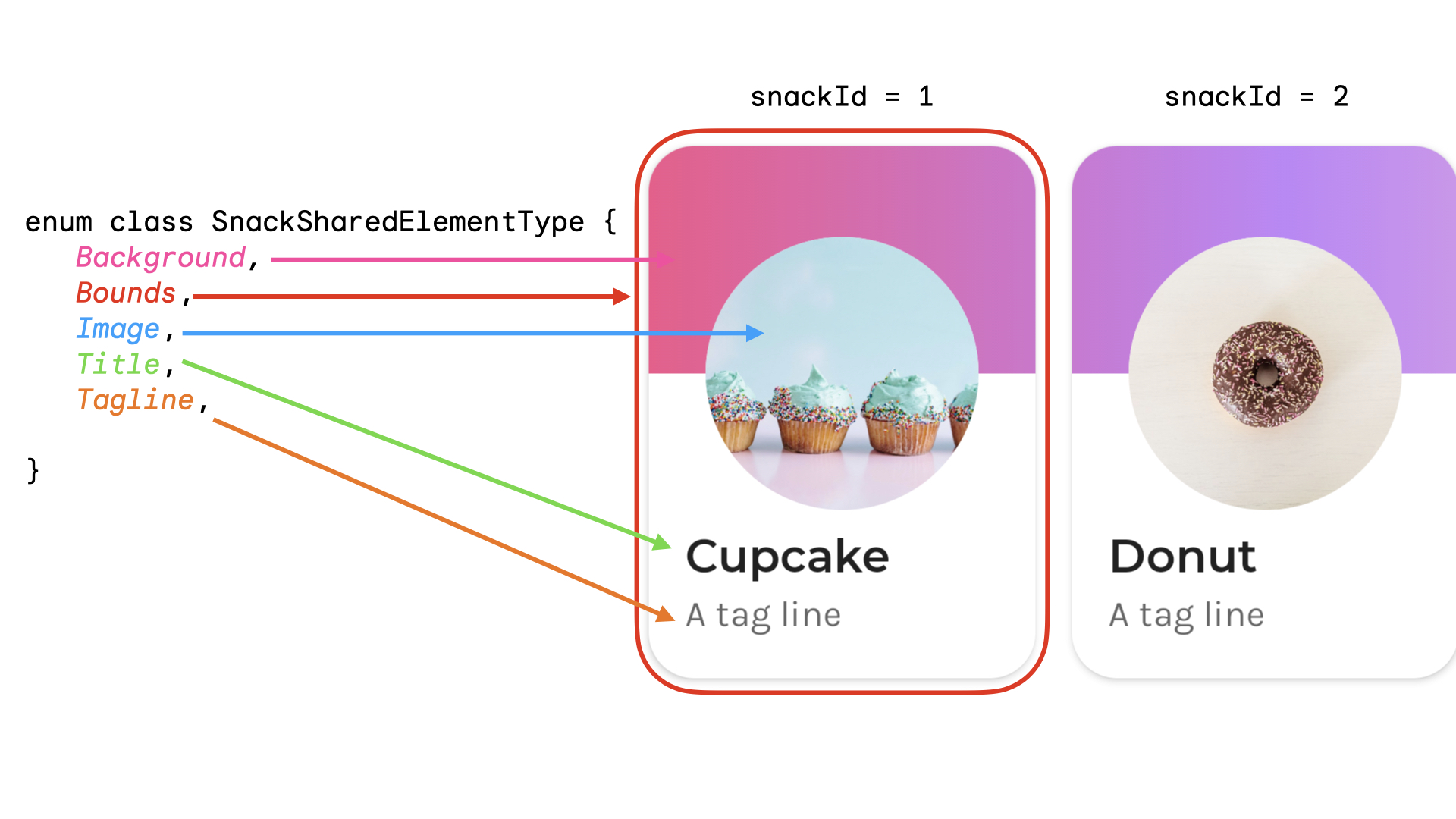
Anda dapat membuat enum untuk merepresentasikan jenis elemen bersama. Dalam contoh ini, seluruh kartu info singkat juga dapat muncul dari beberapa tempat berbeda di layar beranda, misalnya di bagian "Populer" dan "Direkomendasikan". Anda dapat membuat
kunci yang memiliki snackId, origin ("Populer" / "Direkomendasikan"), dan
type dari elemen bersama yang akan dibagikan:
data class SnackSharedElementKey( val snackId: Long, val origin: String, val type: SnackSharedElementType ) enum class SnackSharedElementType { Bounds, Image, Title, Tagline, Background } @Composable fun SharedElementUniqueKey() { // ... Box( modifier = Modifier .sharedElement( rememberSharedContentState( key = SnackSharedElementKey( snackId = 1, origin = "latest", type = SnackSharedElementType.Image ) ), animatedVisibilityScope = this@AnimatedVisibility ) ) // ... }
Class data direkomendasikan untuk kunci karena menerapkan hashCode() dan
isEquals().
Mengelola visibilitas elemen bersama secara manual
Jika Anda tidak menggunakan AnimatedVisibility atau AnimatedContent,
Anda dapat mengelola visibilitas elemen bersama sendiri. Gunakan
Modifier.sharedElementWithCallerManagedVisibility() dan berikan kondisi
Anda sendiri yang menentukan kapan item harus terlihat atau tidak:
var selectFirst by remember { mutableStateOf(true) } val key = remember { Any() } SharedTransitionLayout( Modifier .fillMaxSize() .padding(10.dp) .clickable { selectFirst = !selectFirst } ) { Box( Modifier .sharedElementWithCallerManagedVisibility( rememberSharedContentState(key = key), !selectFirst ) .background(Color.Red) .size(100.dp) ) { Text(if (!selectFirst) "false" else "true", color = Color.White) } Box( Modifier .offset(180.dp, 180.dp) .sharedElementWithCallerManagedVisibility( rememberSharedContentState( key = key, ), selectFirst ) .alpha(0.5f) .background(Color.Blue) .size(180.dp) ) { Text(if (selectFirst) "false" else "true", color = Color.White) } }
Batasan saat ini
API ini memiliki beberapa batasan. Terutama:
- Tidak ada interoperabilitas antara Views dan Compose yang didukung. Hal ini mencakup
composable apa pun yang membungkus
AndroidView, sepertiDialogatauModalBottomSheet. - Tidak ada dukungan animasi otomatis untuk:
- Composable Gambar Bersama:
ContentScaletidak dianimasikan secara default. Akan otomatis disesuaikan ke akhir yang ditetapkanContentScale.
- Pemangkasan bentuk - Tidak ada dukungan bawaan untuk animasi otomatis antar-bentuk - misalnya, menganimasikan dari persegi menjadi lingkaran saat item bertransisi.
- Untuk kasus yang tidak didukung, gunakan
Modifier.sharedBounds(), bukansharedElement(), dan tambahkanModifier.animateEnterExit()ke item.
- Composable Gambar Bersama:

